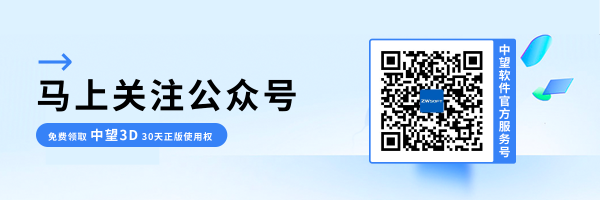3D建模软件如何按照UG用户的习惯设置快捷键
3D建模软件如何按照UG用户的习惯设置快捷键
UG的用户经常会使用其默认的"隐藏"、"反隐藏"和"显示全部"的快捷键,使用频率极高。那么如何设置的和UG的习惯一样呢?接下来,小编将以6163银河网站为例,带领大家完成此项操作,快来看看吧!
首先,在软件界面右上角空白处点击鼠标右键,选择【自定义】。
其次,在自定义界面中选择【热键】,然后在【分类】一栏中选择【DA工具栏】,在下面的命令栏中找到【隐藏】、【显示全部】及【转换实体可见性】(相当于UG的反隐藏)三个命令,分别在后面的快捷键栏中设置和UG一样的快捷键【Ctrl+B】、【Ctrl+Shift+U】和、【Ctrl+Shift+B】。最后点击【应用】和【确定】即可。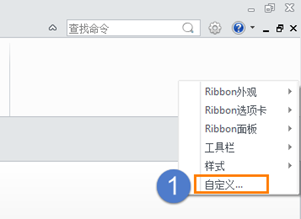
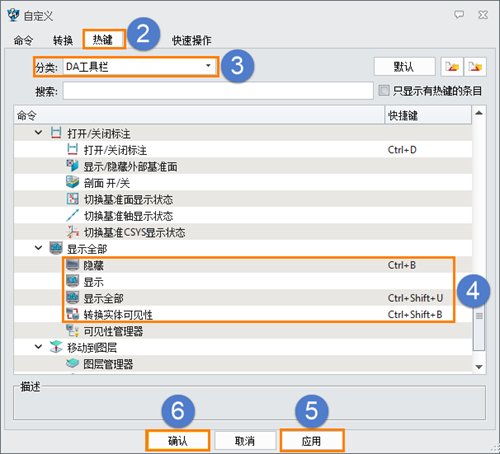
按照上述步骤操作,我们就可以在三维建模软件中按照UG用户的习惯设置快捷键啦,以上就是本篇文章的全部内容,希望对你有所帮助。
推荐阅读:国产三维建模软件
推荐阅读:国产三维制图